Удаление фейсбука: Как удалить аккаунт в Facebook – Hi-Tech – Коммерсантъ
Инструкция по удалению аккаунтов в Facebook и Instagram, которые признаны экстремистскими соцсетями в РФ / Хабр
denis-19Время на прочтение 2 мин
Количество просмотров2.8K
Законодательство в IT Социальные сети и сообщества IT-компании
Удалить аккаунты в Facebook** и Instagram** можно в несколько кликов. Иностранные платформы удаляют все данные профиля пользователя без возможности восстановления через 30 суток с момента подтверждения опции «удаление аккаунта».
«Решение о том, продолжать пользоваться аккаунтами в Facebook и Instagram, удалять их или нет — это личное решение каждого российского пользователя, их никто не будет к этому принуждать. Никто не будет признан экстремистом в случае их использования, судебным решением не предусмотрена ответственность за пользование сервисами Meta.Рядовым пользователям, если они будут продолжать пользоваться площадками, никакой ответственности не грозит
«, — рассказала директор Лиги безопасного интернета, член Общественной палаты РФ Екатерина Мизулина.
Удаление аккаунта в Instagram:
- в приложении Instagram перейти на вкладку профиля;
- перейти в «Настройки» → «Помощь» → «Справочный центр» → «Управление аккаунтом» → «Удаление аккаунта» → «Как удалить свой аккаунт Instagram?» → «Удалить аккаунт»;
- выбрать причину удаления, ввести пароль и подтвердить удаление профиля.
Удаление аккаунта в Facebook:
- в приложении или на сайте Facebook перейти на вкладку настроек профиля;
- перейти в «Настройки» → «Личные данные и информация об аккаунте» → «Управление аккаунтом» → «Деактивация и удаление» → «Удаление аккаунта»;
- выбрать причину удаления, ввести пароль и подтвердить удаление профиля.
21 марта 2022 года российский суд признал Meta* экстремистской организацией и запретил ее деятельность на территории РФ, включая соцсети Facebook и Instagram, кроме мессенджера WhatsApp, по иску Генпрокуратуры РФ, требованию Роскомнадзора и запросу ФСБ.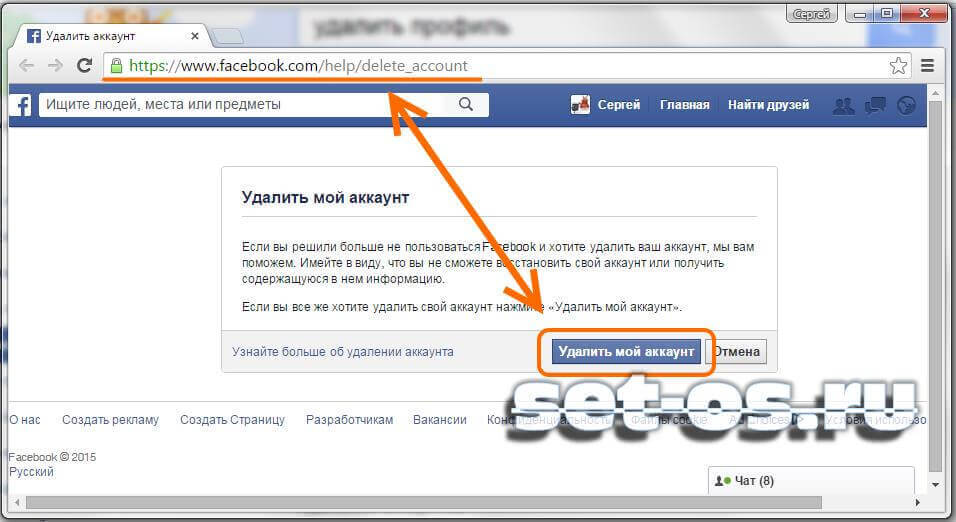
Ранее в Госдуме пояснили, что в случае признания Meta запрещенной организацией пользователи ее платформ не будут приравнены к экстремистам и им не будут предъявлены никакие обвинения, если в их публикациях нет нарушения законов.
На суде Генпрокуратура это подтвердила. «Использование гражданами и компаниями Facebook, Instagram и WhatsApp не может быть признано экстремизмом, — пояснил представитель Генпрокуратуры.
* — признана экстремистской организацией, ее деятельность в России запрещена
** — запрещены в России
Теги:
- Инструкция
- удаление
- аккаунт
- Законодательство в IT
- Социальные сети и сообщества
- IT-компании
Всего голосов 19: ↑10 и ↓9 +1
Комментарии 4
Денис @denis-19
Информационная служба Хабра
Комментарии Комментарии 4
Как удалить Facebook, но сохранить мессенджер
Заключение
Хотите использовать Facebook Messenger без Facebook? В этой статье описывается, как удалить Facebook, но сохранить Messenger и как окончательно удалить учетную запись Facebook и данные Facebook на iPhone.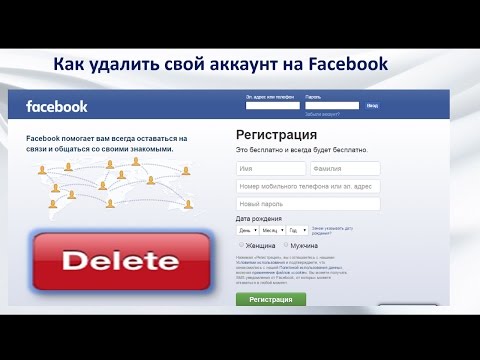
«Я хочу отдохнуть от Facebook, но оставайся на связи с друзьями через приложение Messenger. Как это сделать?»
«Могу ли я навсегда отключить свою учетную запись Facebook, но все еще использовать Messenger? Если нет, как я могу полностью удалить историю Facebook на моем телефоне?
Мы привыкли делиться жизнью через Facebook. Иногда информации бывает слишком много, и каждые 20 минут, когда вы обновляете новости, вы чувствуете усталость! Поэтому вы хотите деактивировать свою учетную запись Facebook и сохранить только Messenger, чтобы поддерживать связь с друзьями и семьей. Эта статья поможет вам, как удалите свою учетную запись Facebook, но сохраните Messenger, Кроме того, вы можете узнать, как окончательно удалить данные Facebook с помощью стороннего программного обеспечения.
СОДЕРЖАНИЕ
Часть 1. Как отключить учетную запись Facebook, но сохранить мессенджер?
Часть 2. Как окончательно удалить учетную запись Facebook?
Часть 3. Как окончательно удалить данные Facebook на iPhone?
Как окончательно удалить данные Facebook на iPhone?
Часть 1. Как отключить учетную запись Facebook, но сохранить мессенджер?
Деактивация учетной записи будет скрывать ваш профиль пользователя от других пользователей Facebook, но сохранит вашу информацию на случай, если вы захотите вернуться в Facebook снова. Следуйте подробному руководству, чтобы узнать, как деактивировать свою учетную запись Facebook, но оставить приложение Messenger на своем телефоне.
Шаг 1. Откройте страницу Facebook через браузер и щелкните стрелку раскрывающегося списка в правом верхнем углу. Выбрать «Настройки«
Шаг 2. Выберите «Общие«в левом столбце нажмите»Управление аккаунтом«и нажмите»Отключить свой аккаунт«.
Шаг 3. Введите пароль и нажмите «Продолжить«чтобы подтвердить свое решение
Шаг 4. Когда он перейдет на страницу деактивации Facebook, нажмите «Отключите«>»Деактивировать сейчас«.
Это означает, что вы можете продолжать использовать Messenger для общения со своими друзьями и семьей в Facebook, но вам не обязательно использовать Facebook.
Часть 2. Как окончательно удалить учетную запись Facebook?
Если вы думаете об этом и планируете навсегда выйти из FacebookВы можете сослаться на следующие операции. Обратите внимание, что после окончательного удаления учетной записи Facebook вы больше не сможете использовать Facebook Messenger и другие приложения, зарегистрированные в вашей учетной записи Facebook, такие как Spotify или Pinterest и т. Д. Пожалуйста, подумайте дважды.
Шаг 1. Посетите Facebook.com в браузере, нажмите стрелку в правом верхнем углу и выберите Настройки.
Шаг 2. В левом столбце нажмите Ваша информация в Facebook> Удалить свою учетную запись и информацию.
Шаг 3. Вы увидите страницу с предложениями по деактивации вашей учетной записи или загрузке информации. Здесь вы можете скачать свои фотографии и сообщения, если это необходимо. Если нет необходимости, просто нажмите «Удалить аккаунт».
Здесь вы можете скачать свои фотографии и сообщения, если это необходимо. Если нет необходимости, просто нажмите «Удалить аккаунт».
Шаг 4. Введите пароль в соответствии с запросом и нажмите Продолжить.
Просто подождите месяц, и вы сможете навсегда удалить свою учетную запись Facebook. Если вы хотите отменить удаление в течение 30 дней, вы можете войти в свою учетную запись и нажать «Отменить удаление», чтобы восстановить свою учетную запись Facebook.
Часть 3. Как окончательно удалить данные Facebook на iPhone?
После окончательного удаления учетной записи Facebook вам может потребоваться удалить приложение Facebook на вашем iPhone, Вы также можете обнаружить, что удаление Facebook на iPhone само по себе не полностью удаляет данные, поэтому необходимо использовать сторонние инструменты.
UkeySoft FoneEraser является экспертом в удалении данных приложений и приложений на всех устройствах iOS, он может помочь вам 100% стереть приложение Facebook и данные Faebook на вашем iPhone.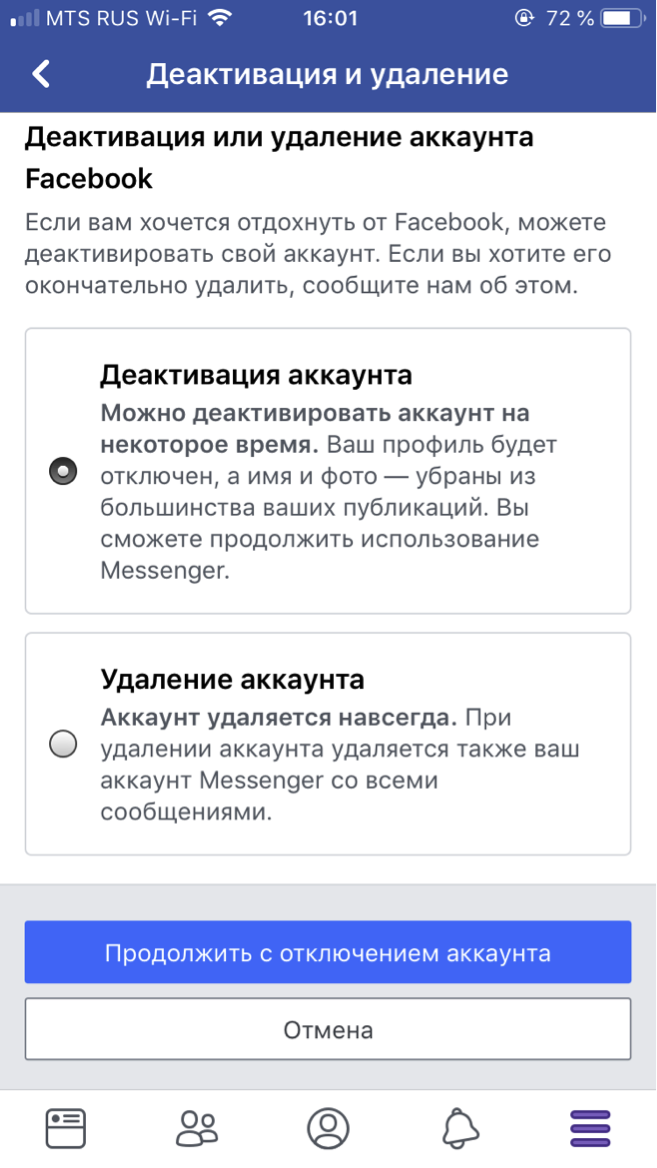 С его помощью вы можете легко сбросить iPad без iTunes и окончательно стереть все данные и настройки на iPhone перед продажей, чтобы защитить вашу личную безопасность. Кроме того, этот мощный инструмент может помочь вам стереть или управлять большими файлами, создавать резервные копии или удалять фотографии с iPhone.
С его помощью вы можете легко сбросить iPad без iTunes и окончательно стереть все данные и настройки на iPhone перед продажей, чтобы защитить вашу личную безопасность. Кроме того, этот мощный инструмент может помочь вам стереть или управлять большими файлами, создавать резервные копии или удалять фотографии с iPhone.
СкороXNUMX
СкороXNUMX
Ключевые особенности UkeySoft FoneEraser:
- 100% удаление SMS, контактов, истории звонков, заметок, фото и видео и т. Д. Для защиты личной информации.
- Окончательно стереть все данные и настройки на iPhone перед ремонтом, продажей.
- Полностью стереть приложение Facebook и данные приложения без возможности восстановления.
- Один щелчок, чтобы освободить место, удалив ненужные файлы, большие файлы, временные файлы.
- Поддерживает резервное копирование или удаление фотографий и видео с iPhone.
3 шага, чтобы окончательно удалить данные Facebook на iPhone:
Шаг 1. Запустите программное обеспечение и подключите ваш iPhone к компьютеру
Запустите программное обеспечение и подключите ваш iPhone к компьютеру
Установите и запустите UkeySoft FoneEraser на своем компьютере. Чтобы навсегда удалить историю Facebook на вашем устройстве, выберите «Стереть фрагменты», А затем с помощью USB-кабеля подключите iPhone к компьютеру. И нажмите «ScanКнопка на окнах.
Примечание. Чтобы удалить историю Facebook на вашем iPhone, «Find My iPhone«следует отключить перед началом.
Шаг 2. Начните сканирование личных фрагментов из приложений
Теперь UkeySoft iOS Eraser начнет сканировать все приватные фрагменты из сторонних приложений, процесс займет несколько минут.
Примечание: пожалуйста, не используйте iPhone в течение всего процесса.
Шаг 3. Выберите приложение Facebook, чтобы стереть
После вышеуказанной операции вы увидите все приватные фрагменты и информацию, оставшуюся от сторонних приложений в интерфейсе, выберите свои данные Facebook и нажмите «Стереть«, чтобы навсегда удалить данные Facebook.
Теперь вся история Facebook на вашем iPhone полностью удалена.
СкороXNUMX
СкороXNUMX
Удалить Facebook и сохранить Messenger
Вернуться к >>
СкороПопробуйте!
Будьте первым, кто оставит отзыв
Комментарии
подскажите: тебе нужно авторизоваться прежде чем вы сможете комментировать.
Еще нет аккаунта. Пожалуйста, нажмите здесь, чтобы зарегистрироваться.
Удалить Гид Facebook.
Пошаговое руководство по удалению
Это руководство поможет вам легко и успешно удалить учетную запись Facebook.
Пожалуйста, не стесняйтесь пропускать любые шаги, которые не относятся к вам, или даже сразу переходить на страницу удаления учетной записи.
Начало работы
- Войдите в Facebook.
- При необходимости создайте резервную копию данных Facebook.
Перед удалением
Есть несколько вещей, которые вы можете сделать, чтобы упростить процесс.
- Переключение учетных записей в приложениях, использующих Facebook для входа в систему.
- Отменить разрешения приложения, например. Спотифай.
- Выйдите из приложений Facebook для телефонов и планшетов или удалите их.
Процесс удаления учетной записи
Двухнедельный период «деактивации» применяется после того, как вы инициируете окончательное удаление учетной записи.
Если вы войдете в свою учетную запись в течение этого времени, запрос на удаление будет отменен.
Чтобы предотвратить это случайно,
- Остерегайтесь веб-сайтов, которые позволяют вам войти в систему с помощью Facebook.
- Заблокируйте все настройки конфиденциальности на случай случайной повторной активации.
СОВЕТ! Измените свой пароль перед удалением, чтобы свести к минимуму проблемы с автоматическим входом в систему.
Не обманывайте себя, переключаясь с запроса на удаление на запрос на деактивацию. Facebook использует несколько трюков, чтобы поощрить это. Помните, деактивация не является удалением.
Помните, деактивация не является удалением.
‘Обычно удаление учетной записи занимает около одного месяца, но некоторая информация может оставаться в резервных копиях и журналах до 90 дней».
(Политика использования данных Facebook).
Удалить конфиденциальные данные
Facebook удалит ваши данные после удаления учетной записи, но общие данные могут остаться.
- Удалите любые неудобные страницы, посты, сообщения и фотографии.
- Свяжитесь с друзьями по поводу общего контента, который вы хотели бы удалить.
Группы и страницы
Если что-то важное организовано главным образом через группу Facebook, не забудьте найти альтернативные способы оставаться в курсе событий.
Если вы управляете группой или страницей, убедитесь, что права администратора предоставлены другой учетной записи, если вы хотите сохранить их. Если нет, вот как удалить страницу Facebook.
Социальные последствия
Важно помнить, что друзья могут по-прежнему думать, что вы находитесь на Facebook. Они могут пытаться приглашать вас на мероприятия и отправлять вам сообщения.
Они могут пытаться приглашать вас на мероприятия и отправлять вам сообщения.
Рассмотрите эпитафию об удалении учетной записи, чтобы объяснить свое отсутствие, включая альтернативные средства связи. Это позволит избежать путаницы.
Готовы удалить свою учетную запись?
- Перейдите непосредственно на официальную страницу удаления учетной записи.
- Введите пароль, проверку безопасности и т. д.
- Подтвердите!
Визуализация этого процесса не очень красивая. Он не предназначен для того, чтобы помочь вам удалить свою учетную запись.
СОВЕТ! Доступна демонстрация видео.
Дальнейшие ловушки повторной активации
Facebook хочет сохранить вас, ваши данные ценны.
Вам может быть предложено отменить запрос на удаление или переключиться на деактивированную учетную запись. Игнорируйте эти сообщения.
Игнорировать любые этапы процесса удаления. Такие вещи, как ваши друзья «скучали по вам» и уведомления об активности, которую вы пропустили.
Отношения окончены. Двигаемся дальше.
Wired Magazine составил список лучших альтернатив функциям, которые вам могут не хватать.
Например, Signal — отличная альтернатива Facebook Messenger.
Как удалить свою учетную запись Facebook
Перейти к основному содержанию
The VergeЛоготип Verge.Домашняя страница The Verge
The VergeЛоготип Verge.- Tech/
- Facebook/
- Как до
/
, возможно, пришло время покинуть крупнейшую в мире социальную сеть
от Мика Синглтон и Барбара Краснофф
|
Поделитесь этой историей
Иллюстрация Алекса Кастро / The Verge
Если вы окончательно отказались от самой популярной в мире социальной сети, удалить себя из службы не так уж сложно.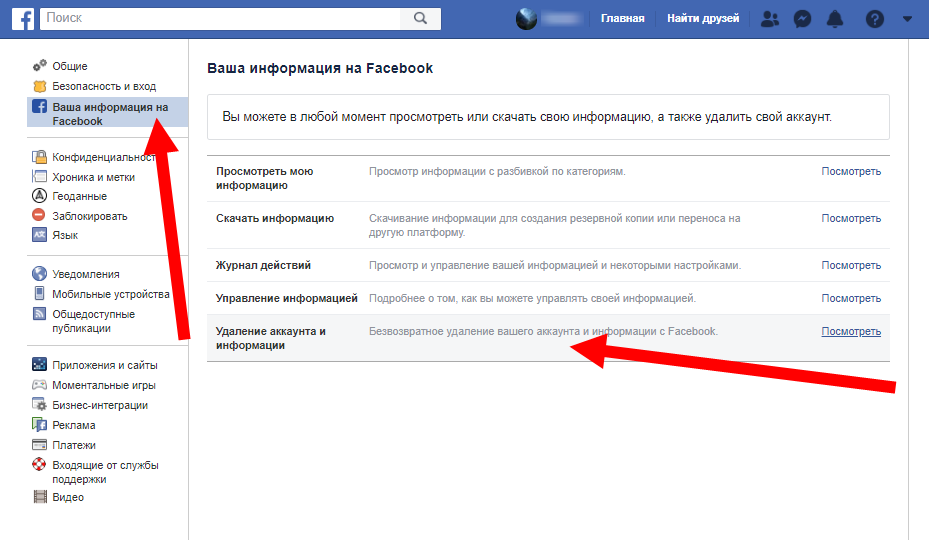
Ваши архивы Facebook содержат почти всю важную информацию, связанную с вашей учетной записью, включая ваши фотографии, активные сеансы, историю чатов, IP-адреса, данные распознавания лиц и рекламу, которую вы нажимали, и это лишь некоторые из них. Это тонна личной информации, к которой вы, вероятно, должны иметь доступ.
Чтобы загрузить архив через Интернет:
- Щелкните стрелку вниз в правом верхнем углу.
- Перейдите к Настройки и конфиденциальность > Настройки .
- В левой колонке нажмите Ваша информация Facebook .
- В центре найдите и нажмите Download Your Information .
- Вы находитесь на странице загрузок. Вы можете выбрать, какую информацию вы хотите загрузить (или вы можете просто загрузить всю информацию). В верхней части страницы, под Выберите параметры файла , есть раскрывающиеся списки, которые позволяют вам создать диапазон дат (что необходимо для продолжения).
 Загрузите свои данные в формате HTML или JSON и выберите высокое, среднее или низкое качество мультимедиа.
Загрузите свои данные в формате HTML или JSON и выберите высокое, среднее или низкое качество мультимедиа. - Когда будете готовы, спуститесь вниз страницы и нажмите Запросить загрузку . Вы получите уведомление по электронной почте, когда ваш файл будет готов, и он будет доступен в течение нескольких дней. Если вы ждали какое-то время и хотите узнать статус загрузки (или отменить ее), вернитесь на страницу «Загрузки» и выберите значок 9.0045 Доступные файлы вкладка.
Выберите параметры и выберите, какую информацию вы хотите загрузить.
После завершения загрузки архива вы можете удалить свою учетную запись.
Осторожно: после удаления вашей учетной записи восстановить ее будет невозможно.
Когда вы будете готовы удалить свою учетную запись, вернитесь на страницу «Ваша информация Facebook» и нажмите «Деактивация и удаление». Здесь вы можете выбрать между временной деактивацией своей учетной записи или ее удалением навсегда.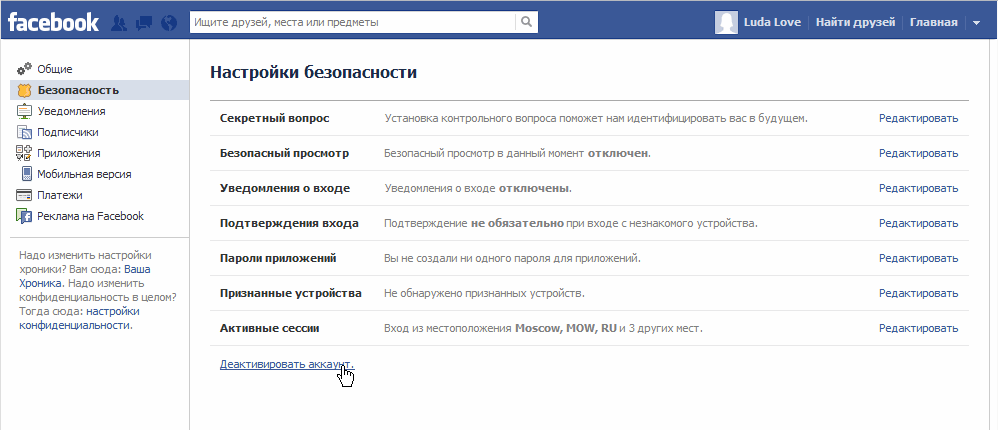
Если вы хотите удалить его, выберите Удалить учетную запись , а затем нажмите Продолжить удаление учетной записи на этой странице. Или нажмите на эту ссылку, которая приведет вас на ту же страницу удаления учетной записи.
Здесь у вас будет еще один шанс загрузить архив или выбрать деактивацию вместо удаления. Вы также можете перенести свою информацию в другой сервис, например Google Фото, Google Документы, Dropbox или Koofr (сайт для хранения фотографий). После того, как вы нажмете Удалить учетную запись , ваша учетная запись будет помечена как подлежащая удалению и недоступна для других пользователей Facebook.
Прежде чем удалить свою учетную запись, у вас будет еще один шанс деактивировать или загрузить свою информацию.
Компания отмечает, что задерживает расторжение на несколько дней после запроса. Если вы снова войдете в систему в течение этого периода, ваш запрос на удаление будет отменен.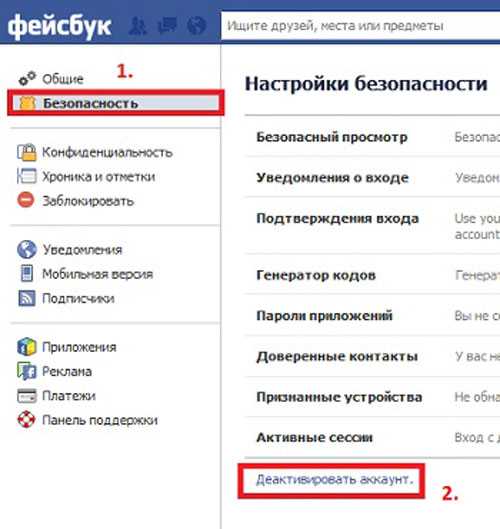
 Рядовым пользователям, если они будут продолжать пользоваться площадками, никакой ответственности не грозит
Рядовым пользователям, если они будут продолжать пользоваться площадками, никакой ответственности не грозит Загрузите свои данные в формате HTML или JSON и выберите высокое, среднее или низкое качество мультимедиа.
Загрузите свои данные в формате HTML или JSON и выберите высокое, среднее или низкое качество мультимедиа.
Об авторе